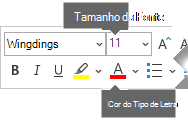Você pode inserir facilmente uma marca de marcar (também conhecida como "marca de tique") em Word, Outlook, Excel ouPowerPoint.
Essas marcas são símbolos estáticos. Se você estiver procurando uma caixa de marcar interativa que possa clicar para marcar ou desmarcar, confira: Adicionar uma caixa de marcar ou um botão de opção (Excel) ou Fazer uma lista de verificação em Word.
-
Em seu arquivo ou mensagem, coloque o cursor em que deseja inserir o símbolo.
-
Abra a caixa de diálogo Símbolo :
-
Word ou Outlook: Inserir, selecionar
-
Excel: Inserir, selecionar símbolos> símbolos
-
PowerPoint: Inserir, selecionar símbolos > símbolos
-
-
Na caixa Fonte , selecione Wingdings.
-
Na caixa de código Caractere na parte inferior, insira: 252
Na grade de símbolos, a marca marcar
-
Selecione a marcar marca desejada. Selecione Inserir e, em seguida, selecione Fechar para descartar a caixa de diálogo.
-
Depois que a marca marcar tiver sido inserida, você poderá alterar seu tamanho ou cor. Selecione a marca marcar, clique com o botão direito do mouse nela e faça as alterações desejadas usando a barra de ferramentas flutuante:
Mais marcar marcas para escolher
Outra fonte, Segoe UI Symbol, tem três opções de marca de seleção. Você pode optar por essa fonte na etapa 3 do procedimento acima e pode substituir um dos seguintes códigos de caracteres na etapa 4.
|
Símbolo |
Código de caracteres |
|---|---|
|
|
2705 |
|
|
2713 |
|
|
2714 |